QQ邮箱个性签名设置及添加个性图片
作者:佚名 人气:0QQ邮箱个性签名设置
1.点击邮箱内页上方“设置”,进入邮箱设置页面;
2.选择“写信与签名”标签页,即进入签名编辑页面;
3.可以在图文编辑模式下,编辑多媒体签名,如下图:
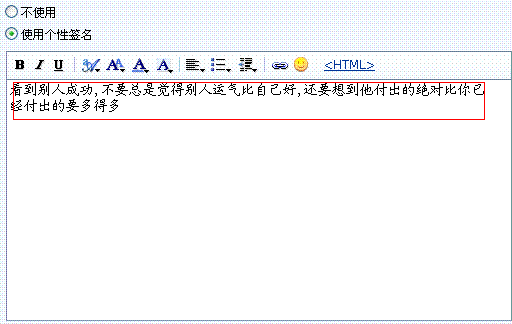
4.勾选“使用个性签名”,点击“保存更改”。写信时,在图文编辑模式下,即可看到自己的个性签名。
在个性签名中添加图片
1.在网页上寻找您喜爱的图片,右键点击图片,弹出如下图菜单,点击“复制”;
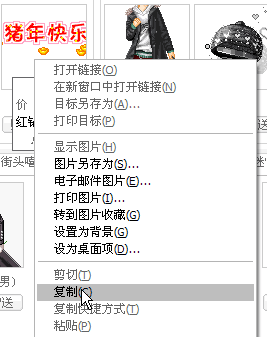
2.在个性签名设置页面,选择“使用个性签名”;
3.将复制的图片“粘贴”至签名的文本编辑框内;
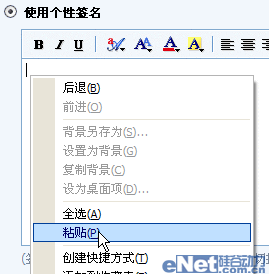
4.点击“保存更改”,在发送邮件时,就能看到您的新图片签名了。
1.点击邮箱内页上方“设置”,进入邮箱设置页面;
2.选择“写信与签名”标签页,即进入签名编辑页面;
3.可以在图文编辑模式下,编辑多媒体签名,如下图:
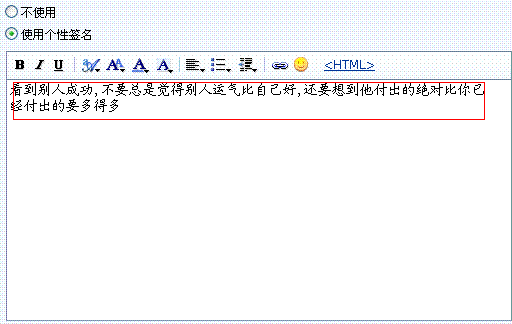
4.勾选“使用个性签名”,点击“保存更改”。写信时,在图文编辑模式下,即可看到自己的个性签名。
在个性签名中添加图片
1.在网页上寻找您喜爱的图片,右键点击图片,弹出如下图菜单,点击“复制”;
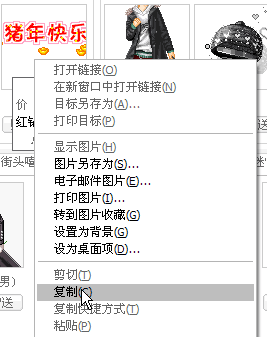
2.在个性签名设置页面,选择“使用个性签名”;
3.将复制的图片“粘贴”至签名的文本编辑框内;
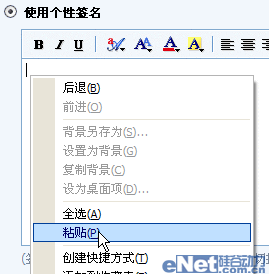
4.点击“保存更改”,在发送邮件时,就能看到您的新图片签名了。
加载全部内容